
비공개해야할 서울점과 대구점, 2행을 나타나지 않게 숨기고 인쇄를
해보겠습니다.
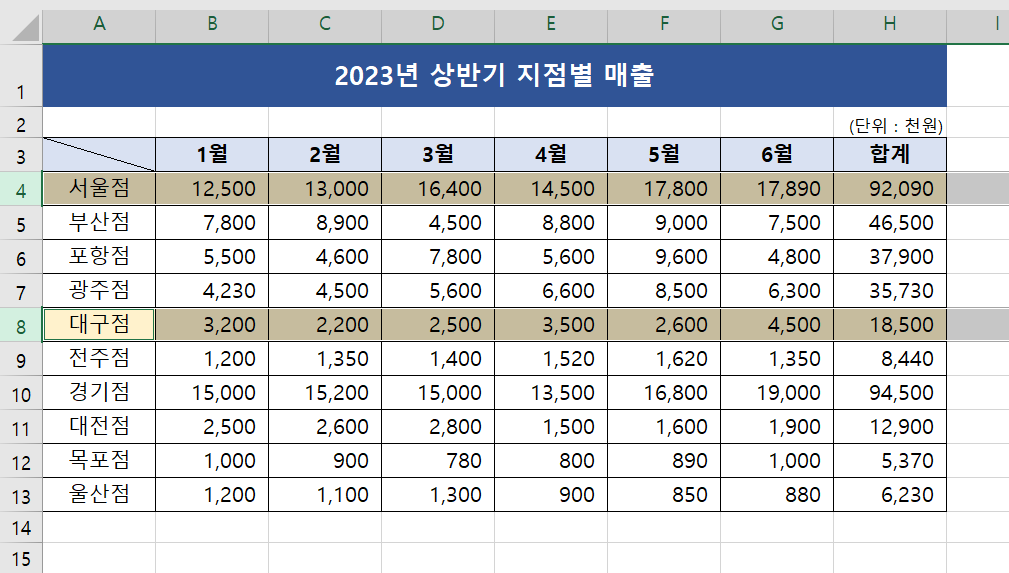
ctrl키를 누른상태에서 서울점과 대구점의 행머리글을 클릭합니다.
서울점과 대구점의 행이 모두 설정되었습니다.

행머리글에 오른쪽 마우스를 클릭하면 메뉴가 나타나는데 거기서
'숨기기'를 클릭합니다.

서울점과 대구점의 2행이 숨겨졌습니다.
ctrl키를 누른상태에서 F2키를 누르면 인쇄미리보기로 이동합니다.

이상태에서 표의 합계부분이 나타나지않았습니다.
표전체를 가운데 정렬상태로 모두 나타나게하려면,

맨왼쪽 '페이지설정'을 누르면 나타나는 대화상자에서 '자동맞춤'을
누르고 '확인'을 누릅니다.
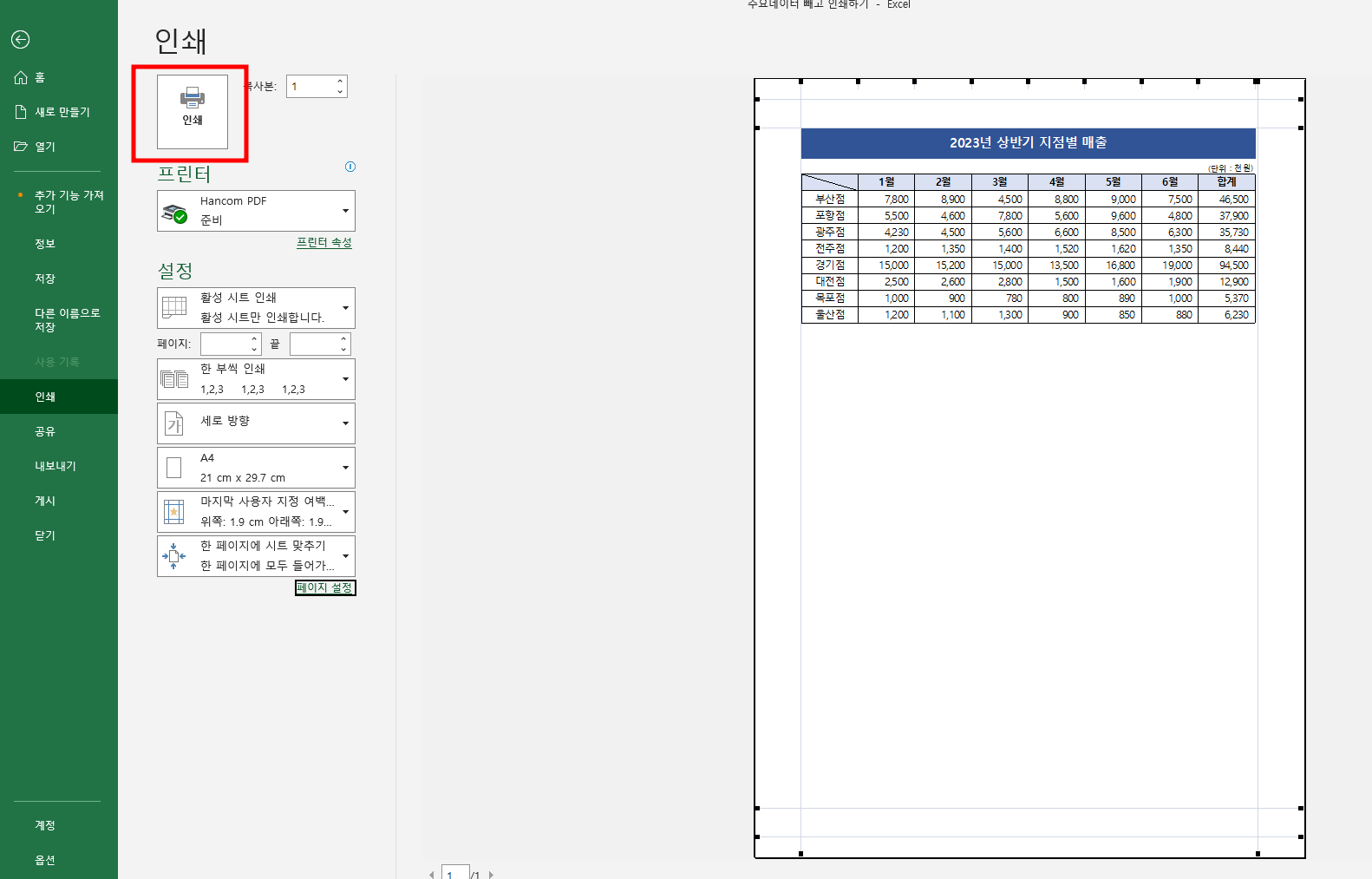
그럼 표전체가 가운데정렬상태가 됩니다.
이상태에서 왼쪽 '인쇄'버튼을 누르면 인쇄가 됩니다.
★ 엑셀초보를 고수로 만드는 엑셀강의
★ 숫자,텍스트,텍스트형 숫자의 차이점

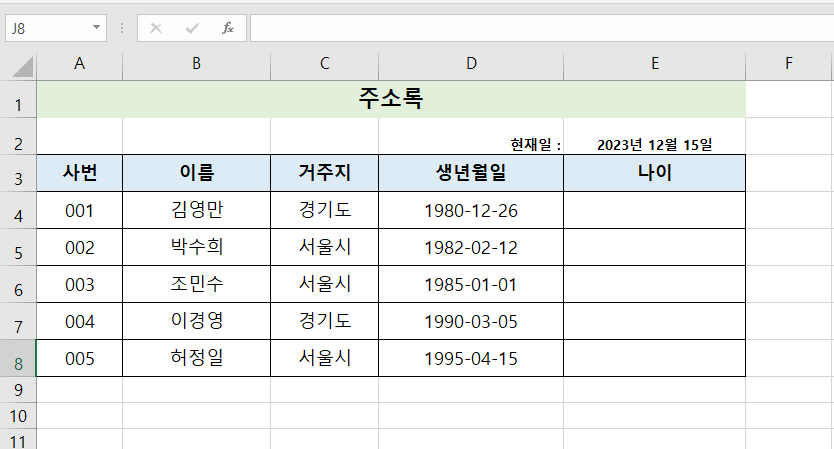
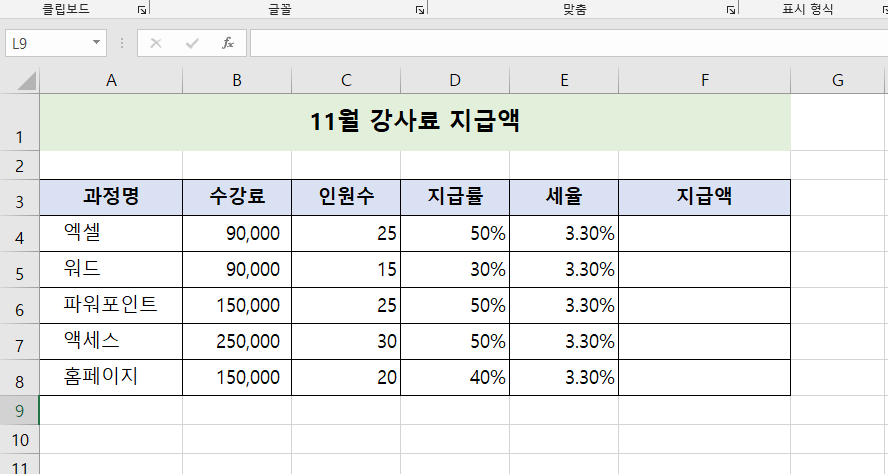
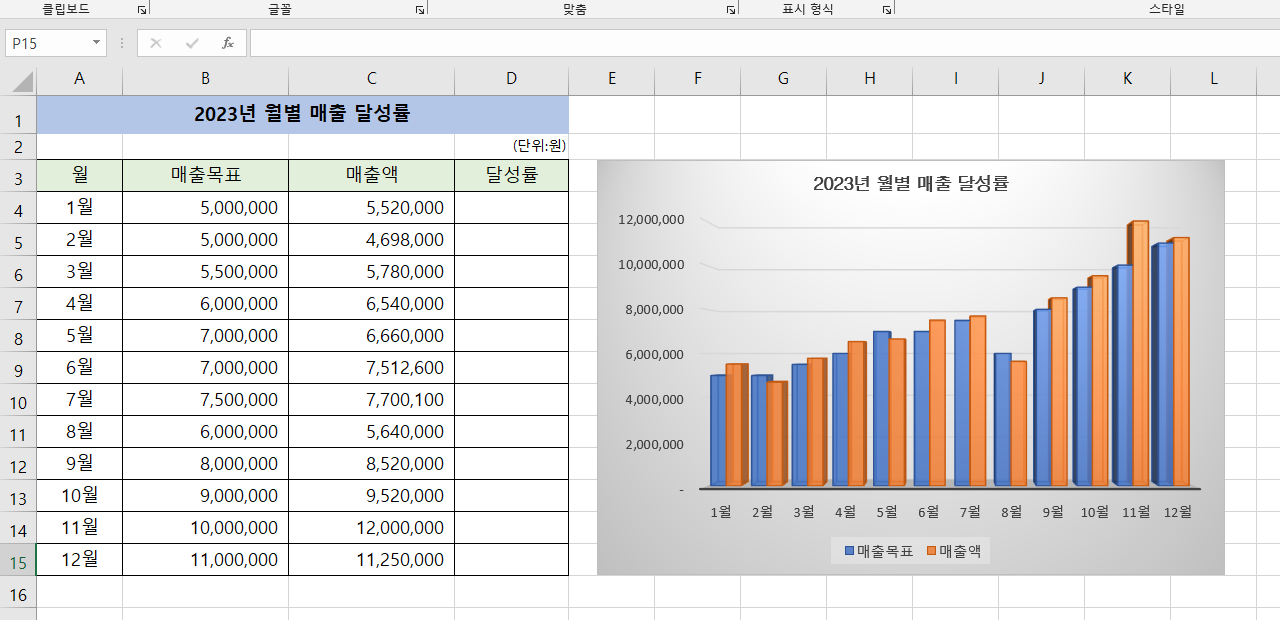


의견을 남겨주세요